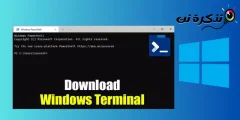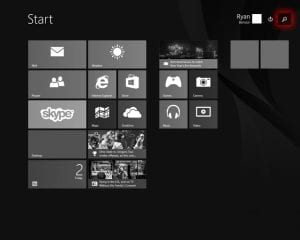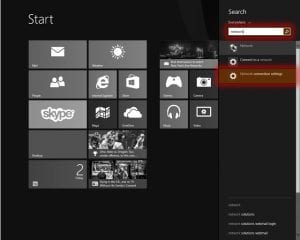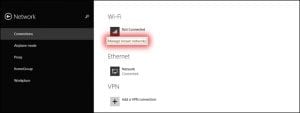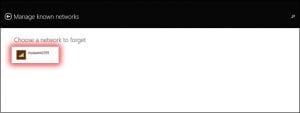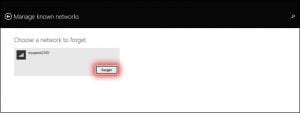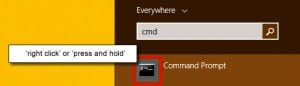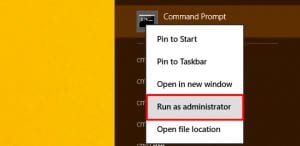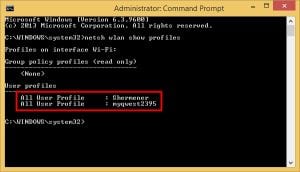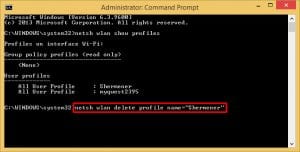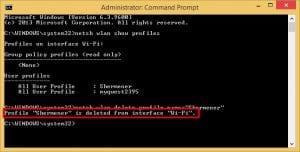Entfernen Sie ein gespeichertes drahtloses Netzwerk in Windows 8.1
Inhalt des Artikels
zeigen
Entfernen eines gespeicherten drahtlosen Netzwerks - Methode 1
Wählen Sie „Suchen“.
Geben Sie Netzwerk ein. Wählen Sie „Netzwerkverbindungseinstellungen“.
Wählen Sie "Bekannte Netzwerke verwalten".
Wählen Sie das Netzwerk aus, das Sie vergessen möchten.
Wählen Sie "Vergessen".
Entfernen eines gespeicherten drahtlosen Netzwerks - Methode 2
Halten Sie auf Ihrer Tastatur gleichzeitig die Tasten „Windows“ und „Q“ gedrückt.
Geben Sie cmd ein.
- Klicken Sie mit der rechten Maustaste oder halten Sie die Eingabeaufforderung gedrückt.
-
- Wählen Sie „Als Administrator ausführen“
-
- Geben Sie netsh wlan show profile ein. Drücken Sie die 'Enter'-Taste auf Ihrer Tastatur.
-
- Stellen Sie sicher, dass die zu entfernende WLAN-SSID aufgeführt ist.
-
- Geben Sie netsh wlan delete profile name="Netzwerkname" ein. Ersetzen Sie „Netzwerkname“ durch den Namen des Netzwerks, das Sie entfernen möchten.
- Drücken Sie die 'Enter'-Taste auf Ihrer Tastatur.
- Um zu überprüfen, ob das Profil entfernt wurde, suchen Sie nach dem Wortlaut „Profil „NetworkName“ wird von der Schnittstelle „Wi-Fi“ gelöscht.
- Grüße